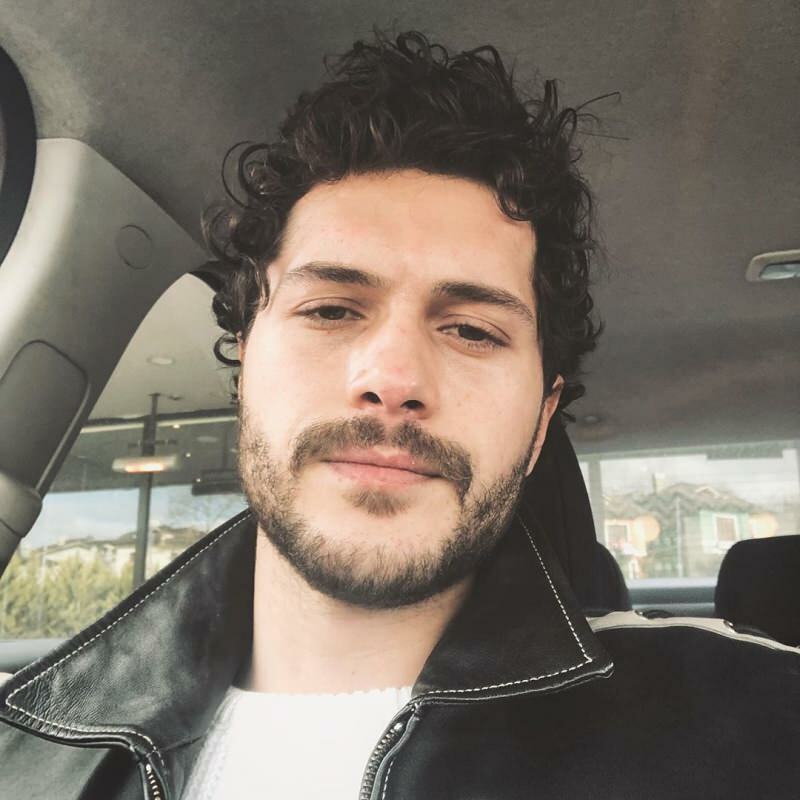Kompletný zoznam klávesových skratiek a príkazov na spustenie systému Windows 10
Microsoft Produktivita Windows 10 Lifehack Klávesové Skratky / / March 19, 2020
Posledná aktualizácia dňa

Každý, kto má rád rýchly spôsob, ako niečo urobiť v systéme Windows, je použitie klávesových skratiek skvelým spôsobom. Tu je komplexný zoznam pre systém Windows 10.
Každý má rád rýchly spôsob, ako robiť veci v systéme Windows. Ak vás myš má tendenciu spomaliť, tu je komplexný zoznam príkazov klávesnice, ktoré môžete použiť na splnenie takmer akejkoľvek úlohy, za ktorú by ste myš bežne mali používať.
| funkcie | príkaz |
| Ponuka napájania | Stlačte kláves Windows + X alebo kliknite pravým tlačidlom myši na Štart |
| Windows + Tab | Spustite systém Windows 10 Zobrazenie úloh |
| Windows + Q | Vyhľadávajte na webe a vo Windows pomocou Cortany (prejav) |
| Windows + S | Prehľadajte web a Windows pomocou Cortana (vstup z klávesnice) |
| Windows + I | Otvorte nastavenia systému Windows 10 |
| Windows + A | Otvorte upozornenia systému Windows 10 |
| Windows + L | Uzamknite svoje zariadenie so systémom Windows 10 |
| Windows + Ctrl + D | Vytvorte novú virtuálnu plochu |
| Windows + Ctrl + F4 | Zatvorte aktuálnu virtuálnu plochu |
| Windows + Ctrl + [doľava] [vpravo] | Prepínajte medzi virtuálnymi plochami |
| Windows + [Vľavo] [Vpravo] [Hore] [Dole] | Umiestnite okná na svoju obrazovkuE.g. Windows + [doľava] presunie aktuálne okno do ľavej polovice obrazovky. Ak používate Windows + [Hore] potom bude aktuálne okno umiestnené v ľavej hornej časti obrazovky. A čo je podľa môjho názoru veľmi užitočné: Ak prepustíte windows po umiestnení okna sa na druhej strane umiestneného okna zobrazí okno úloh, ktoré slúži na výber a umiestnenie inej aplikácie. |
| Windows + H | Zdieľať obsah (ak to podporuje aktuálna aplikácia) |
| Windows + K | Pripojte sa k bezdrôtovým displejom a zvukovým zariadeniam |
| Windows + X | Otvorené štart kontextová ponuka tlačidla |
| Kláves Windows + G | Spustí nahrávanie aplikácií |
| Windows + D | Zobraziť plochu systému Windows |
| Windows + E | Otvorené Prieskumník súborov |
| Windows + Space | Prepnúť jazyk vstupu klávesnice (ak ste pridali aspoň druhý jazyk) |
| Windows + Shift + [doľava] [vpravo] | Presunúť aktuálne okno z jedného monitora na druhý (pri použití nastavenia viacerých monitorov) |
| Windows + [1] [2] [3] […] | Otvorte programy, ktoré sú pripnuté na panel úlohEp.G. ak prvý pripnutý program na paneli úloh je Prieskumník systému Windows (zľava doprava); skratka Windows + 1 otvára Prieskumník systému Windows pre teba |
| Windows + R | Spustite príkaz |
| Windows + P | Premietnite obrazovku |
| Alt + Tab | Prepnúť na predchádzajúce okno |
| Alt + Space | Obnovte, presuňte, veľkosť, minimalizujte, maximalizujte alebo zatvorte aktuálne okno. Funguje tiež ako kúzlo pre moderné aplikácie Windows 10. |
| Alt + F4 | a) Zatvorte aktuálne okno. b) Ak máte pracovnú plochu so systémom Windows 10, otvorte dialógové okno Napájanie a vypnite alebo reštartujte systém Windows, prepnite zariadenie do režimu spánku alebo sa odhláste alebo prepnite aktuálneho používateľa. |
| CTRL + SHIFT + ESC | Otvorte Správcu úloh |
| Alt + podčiarknuté menu | Otvorte menu alebo program. Napríklad, ak chcete otvoriť ponuku Upraviť v programe WordPad, stlačte kláves Alt a potom kláves E na klávesnici. Rovnaký krok zopakujte pre ponuku, ktorú chcete otvoriť. |
Všeobecné klávesové skratky systému Windows
| funkcie | príkaz |
| Prístup k systému pomoci v aplikácii | F1 |
| Aktivujte panel s ponukami | F10 |
| Zatvorte program | Alt + F4 |
| Zatvorte aktuálne okno v programoch založených na rozhraní viacerých dokumentov | CTRL + F4 |
| V aplikácii kliknite pravým tlačidlom myši na ponuku | Shift + F10 |
| Spustite ponuku Štart | Ctrl + ESC alebo kláves Windows |
| rez | CTRL + X |
| kópie | CTRL + C |
| vložiť | CTRL + V |
| delete | DEL |
| Vrátenie späť | CTRL + Z |
| Vlastnosti systému | Kláves Windows + Pauza / Prestávka |
| Keď je pripojené externé úložné zariadenie, obíďte automatické prehrávanie | Počas vkladania úložného zariadenia podržte stlačený kláves SHIFT |
Desktop, Tento počítač a Prieskumník súborov
Pre vybrané položky môžete použiť nasledujúce skratky:
| funkcie | príkaz |
| Vyhľadávanie | CTRL + F alebo F3 |
| Premenujte položku | F2 |
| Natrvalo odstráňte priečinok alebo súbory | SHIFT + DEL |
| Prístup k vlastnostiam súboru alebo priečinka | ALT + ENTER alebo ALT + dvakrát kliknite |
| Skopírujte súbor | Kláves CTRL pri presúvaní súboru |
| Vytvorte odkaz | CTRL + SHIFT pri presúvaní súboru |
| Vybrať všetko | CTRL + A |
| Obnovte obsah okna | F5 |
| Zobraziť priečinok o úroveň vyššie | Kláves backspace |
| Zatvorte vybratý priečinok a jeho nadradené priečinky | Kláves SHIFT pri kliknutí na tlačidlo Zavrieť |
| Prepínajte medzi ľavým a pravým panelom | F6 |
Príkazy Prieskumníka súborov
| funkcie | príkaz |
| Prepínajte medzi ľavým a pravým panelom | F6 |
| Rozbaľte všetky podpriečinky vo vybranom priečinku | NUMLOCK + ASTERISK pri použití numerickej klávesnice |
| Rozbaľte vybraný priečinok | NUMLOCK + PLUS pri použití numerickej klávesnice |
| Zbalte vybraný priečinok | NUMLOCK + MINUS znamenie pri použití numerickej klávesnice |
| Ak je zbalený, rozbaľte aktuálny výber, inak vyberte prvý podpriečinok | Pravá šípka |
| Zbaliť aktuálny výber, ak je rozšírený, inak vyberte nadradený priečinok | Ľavá šípka |
Príkazy dialógového okna Vlastnosti
| funkcie | príkaz |
| Prejdite vpred cez možnosti | Kláves Tab |
| Prejdite dozadu cez možnosti | SHIFT + Tab |
| Pohybujte sa v kartách dopredu | CTRL + Tab |
| Prejdite dozadu cez karty | CTRL + SHIFT + TAB |
Otvoriť a uložiť príkazy dialógového okna
| funkcie | príkaz |
| Otvorte panel Uložiť do a do panela s adresou | CTRL + O a F4 |
| Obnoviť | F5 |
| Ak je priečinok vybratý, otvorte priečinok o úroveň vyššie | BACKSPACE |
Príkazy príkazového riadka systému Windows 10
Výber textu
| funkcie | príkaz |
| SHIFT + ŠÍPKA DOĽAVA | Posúva kurzor doľava o jeden znak a rozširuje výber |
| SHIFT + ŠÍPKA DOPRAVA | Posúva kurzor doprava o jeden znak a rozširuje výber |
| SHIFT + ŠÍPKA NAHORU | Vyberie text po riadku po riadku počnúc miestom umiestnenia kurzora |
| SHIFT + ŠÍPKA DOLU | Rozširuje výber textu o jeden riadok, počínajúc miestom umiestnenia kurzora |
| SHIFT + END | Ak je kurzor v editovanom riadku * Prvýkrát rozširuje výber na posledný znak na vstupnom riadku. * Druhýkrát za sebou rozširuje výber na pravý okraj; alebo inak Vyberie text od kurzora na pravý okraj. |
| SHIFT + HOME | Ak je kurzor v editovanom riadku * Prvýkrát rozširuje výber na znak ihneď po príkazovom riadku. * Druhýkrát za sebou rozširuje výber na ľavý okraj; alebo inak Rozšírí výber na ľavý okraj. |
| SHIFT + PAGE DOWN | Rozširuje výber o jednu obrazovku nižšie |
| SHIFT + PAGE UP | Rozširuje výber o jednu obrazovku |
| CTRL + SHIFT + ŠÍPKA VPRAVO | Rozširuje výber o jedno slovo doprava |
| CTRL + SHIFT + ŠÍPKA DOĽAVA | Rozšíri výber o jedno slovo doľava |
| CTRL + SHIFT + HOME | Rozšírte výber na začiatok vyrovnávacej pamäte obrazovky |
| CTRL + SHIFT + END | Rozšírte výber na koniec vyrovnávacej pamäte obrazovky |
| CTRL + A | Ak je kurzor v editovanom riadku (od prvého napísaného znaku po posledný znak) a riadok nie je prázdny, a akýkoľvek kurzor výberu je tiež v rámci upravovaného riadku Vyberie všetok text po výzve (fáza 1); alebo inak Vyberie celý buffer (fáza 2) |
Upraviť príkazy
| funkcie | príkaz |
| Kláves Windows + V | Otvorte ponuku histórie schránky |
| CTRL + V | Vložte text do príkazového riadku |
| SHIFT + INS | Vložte text do príkazového riadku |
| CTRL + C | Skopírujte vybraný text do schránky |
| CTRL + INS | Skopírujte vybraný text do schránky |
| funkcie | príkaz |
| CTRL + M | Pre presun kurzora v okne zadajte „Mark Mode“ |
| ALT | V spojení s jednou z kombinácií výberových klávesov začína výber v blokovom režime |
| ŠÍPKY | Presuňte kurzor v určenom smere |
| KĽÚČOVÉ STRÁNKY | Presuňte kurzor o jednu stránku v určenom smere |
| CTRL + HOME | Presuňte kurzor na začiatok vyrovnávacej pamäte |
| CTRL + END | Presuňte kurzor na koniec vyrovnávacej pamäte |
Navigačné klávesy histórie
| funkcie | príkaz |
| CTRL + ŠÍPKA NAHORU | Posunie o jeden riadok v histórii výstupu nahor |
| CTRL + ŠÍPKA DOLU | Posúva o jeden riadok v histórii výstupu o jeden riadok nadol |
| CTRL + PAGE UP | Posunie sa o jednu stránku v histórii výstupu nahor |
| CTRL + PAGE DOWN | Posúva sa o jednu stránku v histórii výstupu |
Ďalšie príkazy
| funkcie | príkaz |
| CTRL + F | Otvorí „Nájsť“ v dialógovom okne konzoly |
| ALT + F4 | Zatvorte samozrejme okno konzoly! |
Príkazy na spustenie klávesnice
Pomocou nasledujúcich príkazov môžete rýchlo získať prístup k umiestneniam, napríklad položkám ovládacieho panela, priečinkom shellu Prieskumníka pomocou príkazu run.
| otvára | Stlačte Windows + R a napíšte: |
| Otvorte priečinok Dokumenty | Dokumenty |
| Otvorte priečinok Videá | videá |
| Otvorte priečinok na stiahnutie | K stiahnutiu |
| Otvorte priečinok obľúbených položiek | obľúbené |
| Otvorte posledný priečinok | nedávny |
| Otvorte priečinok s obrázkami | fotografie |
| Pridáva sa nové zariadenie | devicepairingwizard |
| O dialógovom okne Windows | winver |
| Sprievodca pridaním hardvéru | hdwwiz |
| Pokročilé používateľské účty | netplwiz |
| Pokročilé používateľské účty | azman.msc |
| Zálohovanie a obnovenie | sdclt |
| Prenos súborov Bluetooth | fsquirt |
| kalkulačka | calc |
| certifikáty | certmgr.msc |
| Zmeňte nastavenie výkonu počítača | systempropertiesperformance |
| Zmeňte nastavenia prevencie vykonávania údajov | systempropertiesdataexecutionprevention |
| Zmeňte nastavenia prevencie vykonávania údajov | printui |
| Mapa znakov | CharMap |
| ClearType Tuner | cttune |
| Správa farieb | colorcpl |
| Príkazový riadok | cmd |
| Služby komponentov | comexp.msc |
| Služby komponentov | dcomcnfg |
| Počítačový manažment | compmgmt.msc |
| Počítačový manažment | compmgmtlauncher |
| Pripojte sa k projektoru | displayswitch |
| Ovládací panel | ovládanie |
| Vytvorte Sprievodcu zdieľanými zložkami | shrpubw |
| Vytvorte disk na opravu systému | recdisc |
| Prevencia vykonania údajov | systempropertiesdataexecutionprevention |
| Dátum a čas | timedate.cpl |
| Predvolená poloha | locationnotifications |
| Správca zariadení | devmgmt.msc |
| Správca zariadení | hdwwiz.cpl |
| Sprievodca párovaním zariadení | devicepairingwizard |
| Sprievodca odstraňovaním problémov s diagnostikou | MSDT |
| Kalibračný nástroj digitizéra | tabcal |
| Diagnostický nástroj DirectX | dxdiag |
| Čistenie disku | cleanmgr |
| Defragmentácia disku | dfrgui |
| Správa diskov | diskmgmt.msc |
| zobraziť | dpiscaling |
| Zobrazenie kalibrácie farieb | dccw |
| Prepínač displeja | displayswitch |
| Sprievodca migráciou kľúčov DPAPI | dpapimig |
| Správca overovania vodiča | overovateľ |
| Centrum jednoduchého prístupu | utilman |
| Sprievodca EFS | rekeywiz |
| Prehliadač udalostí | eventvwr.msc |
| Editor titulnej stránky faxu | fxscover |
| Overenie podpisu súboru | sigverif |
| Prehliadač písiem | fontview |
| Ovládače hier | joy.cpl |
| Sprievodca IExpress | IExpress |
| internet Explorer | iexplore |
| možnosti internetu | inetcpl.cpl |
| Konfiguračný nástroj iniciátora iSCSI | iscsicpl |
| Inštalátor jazykových balíkov | lpksetup |
| Editor lokálnej politiky skupiny | gpedit.msc |
| Miestna bezpečnostná politika | secpol.msc |
| Miestni používatelia a skupiny | lusrmgr.msc |
| Poloha aktivity | locationnotifications |
| zväčšovacie sklo | magnify |
| Nástroj na odstránenie škodlivého softvéru | pán T |
| Spravujte svoje certifikáty šifrovania súborov | rekeywiz |
| Konzola pre správu spoločnosti Microsoft | mmc |
| Diagnostický nástroj technickej podpory spoločnosti Microsoft | MSDT |
| myš | main.cpl |
| Konfigurácia klienta NAP | napclcfg.msc |
| Rozprávač | rozprávač |
| Sieťové pripojenia | ncpa.cpl |
| Sprievodca novým skenovaním | wiaacmgr |
| notepad | poznámkový blok |
| Správca zdroja údajov ODBC | odbcad32 |
| Konfigurácia ovládača ODBC | odbcconf |
| Klávesnica na obrazovke | OSK |
| maľovať | maľovanie |
| Pero a dotyk | tabletpc.cpl |
| Ľudia okolo mňa | collab.cpl |
| Monitorovanie výkonu | perfmon.msc |
| Možnosti výkonu | systempropertiesperformance |
| Telefón a modem | telephon.cpl |
| Vytáčanie telefónu | dialer |
| Možnosti napájania | powercfg.cpl |
| Nastavenia prezentácie | presentationsettings |
| Správa tlače | printmanagement.msc |
| Migrácia tlačiarne | printbrmui |
| Používateľské rozhranie tlačiarne | printui |
| Editor súkromných znakov | eudcedit |
| Záznamník problémov | so |
| Programy a príslušenstvo | appwiz.cpl |
| Migrácia chráneného obsahu | dpapimig |
| Región a jazyk | príkaz intl.cpl |
| Editor databázy Registry | regedit |
| Editor databázy Registry 32 | regedt32 |
| Telefónny zoznam pre vzdialený prístup | rasphone |
| Pripojenie vzdialenej pracovnej plochy | mstsc |
| Sledovanie zdrojov | resmon |
| Výsledná sada politík | príkaz rsop.msc |
| Nástroj SAM Lock | syskey |
| Rozlíšenie obrazovky | desk.cpl |
| Zabezpečenie databázy účtov systému Windows | syskey |
| služby | services.msc |
| Nastavte prístup k programu a predvolené nastavenia počítača | computerdefaults |
| Sprievodca zdieľaním zdieľania | shrpubw |
| Zdieľané priečinky | fsmgmt.msc |
| Odhlásiť Sa | odhlásiť sa |
| Nástroj na vystrihovanie | snippingtool |
| zvuk | mmsys.cpl |
| Nahrávač zvuku | nahrávač zvuku |
| SQL Server Client Network Utility | cliconfg |
| Rýchle poznámky | stikynot |
| Uložené užívateľské mená a heslá | credwiz |
| Centrum synchronizácie | mobsync |
| Konfigurácia systému | msconfig |
| Editor konfigurácie systému | sysedit |
| Systémové informácie | msinfo32 |
| Vlastnosti systému | sysdm.cpl |
| Vlastnosti systému (karta Spresnenie) | systempropertiesadvanced |
| Vlastnosti systému (karta Názov počítača) | systempropertiescomputername |
| Vlastnosti systému (karta Hardware) | systempropertieshardware |
| Vlastnosti systému (karta Remote) | systempropertiesremote |
| Vlastnosti systému (karta Ochrana systému) | systempropertiesprotection |
| Obnovenie systému | Rstrui |
| Správca úloh | taskmgr |
| Plánovač úloh | taskschd.msc |
| Správa modulu dôveryhodnej platformy (TPM) | tpm.msc |
| Zapnite alebo vypnite funkcie systému Windows | optionalfeatures |
| Nastavenia kontroly používateľských účtov | useraccountcontrolsettings |
| Správca utilít | utilman |
| Objemový mixér | sndvol |
| Centrum akcií systému Windows | wscui.cpl |
| Windows Activation Client | SLUI |
| Výsledky aktualizácie Windows Anytime Upgrade | windowsanytimeupgraderesults |
| Windows Disc Image Burning Tool | isoburn |
| Prieskumník systému Windows | cestovateľ |
| Windows Faxovanie a skenovanie | WFS |
| Brána Windows Firewall | firewall.cpl |
| Brána Windows Firewall s pokročilým zabezpečením | wf.msc |
| Windows Journal | časopis |
| Windows Media Player | wmplayer |
| Diagnostický plánovač pamäte systému Windows | mdsched |
| Centrum nastavenia mobilných zariadení | mblctr |
| Windows Picture Acquisition Wizard | wiaacmgr |
| Windows PowerShell | PowerShell |
| Windows PowerShell ISE | powershell_ise |
| Windows Pomoc na diaľku | MSRA |
| Disk na opravu systému Windows | recdisc |
| Windows Script Host | WScript |
| aktualizácia systému Windows | wuapp |
| Samostatný inštalátor systému Windows Update | WUSA |
| Verzia Windows | winver |
| Správa WMI | wmimgmt.msc |
| WordPad | write |
| Prehliadač XPS | xpsrchvw |
Názov a terminológia použitá pre určité príkazy a funkcie boli revidované v systéme Windows 10 spolu s ich umiestneniami. Nasledujúca tabuľka uvádza, ako ich môžete nájsť a ako k nim získať prístup.
| Pôvodný názov | Nové meno, miesto a funkcie |
| Prieskumník systému Windows | Prieskumník súborov - (spustite stlačením kláves Windows + E) |
| Navigačná tabla obľúbených položiek (Prieskumník systému Windows) | Rýchly prístup |
| Nastavenia adresáru | Možnosti (Prieskumník súborov> karta Zobraziť> Možnosti) |
| Posledné položky | Nachádza sa v Prieskumníkovi súborov> Tento počítač> Posledné súbory |
| Počítač alebo Tento počítač | Tento počítač |
| Ovládací panel | Nastavenia (klasický ovládací panel je stále prístupný - kláves Windows + X a potom kliknite na položku Ovládací panel) |
| Zobraziť dostupné siete | Network Flyout - upozornenie alebo zobrazenie dostupných sietí (Nastavenia> Sieť a internet> Wi-Fi> Ďalšie nastavenia |
| Akčné centrum |
 Nachádza sa v systémovej lište; Spravujte prichádzajúce e-maily, systém, upozornenia zo sociálnych médií |
| Úvodná ponuka | štart |
| Zobrazenie úloh |
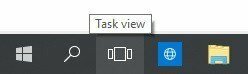 Vytvorte a spravujte viac pracovných plôch |
| Aero Snap | Snap Assist - ľahko spravujte otvorené okná na obrazovke |
| Všetky programy | Všetky aplikácie |
| Vypnutie / vypnutie počítača | Moc |
| Prepnúť používateľov | Nachádza sa v hornej časti Štartu, ktoré predstavuje názov vášho účtu |
Je tu veľa vecí na zapamätanie. Nezabudnite si teda túto stránku uložiť ako záložku, aby ste sa mohli neustále vracať, aby ste obnovili svoju pamäť alebo sa naučili nové skratky, ktoré ste predtým nepoužili.
Ste praktizátor klávesnice Kung Fu? Aké sú vaše obľúbené kľúčové kombinácie, ktoré používate? Zanechajte komentár nižšie, aby sme mohli aktualizovať náš zoznam.